پخش زنده
امروز: -
کاربر رایانه با هفت راهکار میتواند خطای اجرا نشدن نرمافزارها را روی ویندوز ۱۰ رفع کند.
 به گزارش گروه فضای مجازی خبرگزاری صدا و سیما، اگر ویندوز به شما اجازه اجرای یک برنامه را نمیدهد، ممکن است علتهای بسیاری داشته باشد. اگر ویندوز ۱۰ به شما خطای «This App Can’t Run on Your PC» را نشان میدهد، ممکن است چند علت پشت این مشکل وجود داشته باشد. گاهی اوقات برنامه با سیستم شما ناسازگار است، همچنین گاهی به حساب کاربری اشتباهی وارد شدهاید یا نصب یک برنامه، کامل انجام نشده است، بنابراین برای رفع خطای اجرا نشدن نرمافزارها روی ویندوز ۱۰ باید راههای مختلفی را آزمایش و بررسی کرد.
به گزارش گروه فضای مجازی خبرگزاری صدا و سیما، اگر ویندوز به شما اجازه اجرای یک برنامه را نمیدهد، ممکن است علتهای بسیاری داشته باشد. اگر ویندوز ۱۰ به شما خطای «This App Can’t Run on Your PC» را نشان میدهد، ممکن است چند علت پشت این مشکل وجود داشته باشد. گاهی اوقات برنامه با سیستم شما ناسازگار است، همچنین گاهی به حساب کاربری اشتباهی وارد شدهاید یا نصب یک برنامه، کامل انجام نشده است، بنابراین برای رفع خطای اجرا نشدن نرمافزارها روی ویندوز ۱۰ باید راههای مختلفی را آزمایش و بررسی کرد.
۱) نسخه برنامه را بررسی کنید
اگر یک برنامه را بدون بررسی ویژگیهای آن دانلود و نصب کرده باشید، یک اشتباه بزرگ مرتکب شدهاید. گاهی اوقات، یک برنامه به صورت کلی با سیستم شما ناسازگار است و شما با نصب آن فقط تعداد خطاهای رایانه خود را افزایش میدهید. بهعنوان مثال، نمیتوانید برنامهای را که با نسخه ۶۴ بیتی ویندوز ۱۰ سازگار است در ویندوز ۱۰ با نسخه ۳۲ بیتی اجرا کنید.
پس حتما این نکته را بدانید که قبل از دانلود برنامه، باید به ویژگیهای سیستم خود نگاهی بیندازید. برای این کار، Win + I را فشار دهید تا تنظیمات باز شود و سپس System را انتخاب کنید. در ادامه از منوی سمت چپ، روی About کلیک کنید. بخش مشخصات دستگاه، به شما اطلاعاتی درباره سیستم شما میدهد؛ مانند این که کدام نسخه ویندوز را روی رایانه خود نصب کردهاید.
۲) برنامه را در حالت Compatibility اجرا کنید
هنگامی که میخواهید یک برنامه قدیمی را اجرا کنید، ممکن است با خطای «This app can’t run on your PC» مواجه شوید. برای رفع آن، باید حالت Compatibility را از ویژگیهای برنامه فعال کنید. برای انجام این کار، مراحل زیر را طی کنید.
۳) یک کپی از فایل Executable اجرا کنید
این موضوع یک ترفند غیرمعمول است، اما ممکن است کار شما را راه بیندازد. فایل اجرایی برنامه را کپی کنید و در یک مکان جدید قرار دهید. سپس، فایل کپی شده را مانند حالت عادی اجرا کنید.
۴) برای شناسایی ویروسها، اسکن کنید
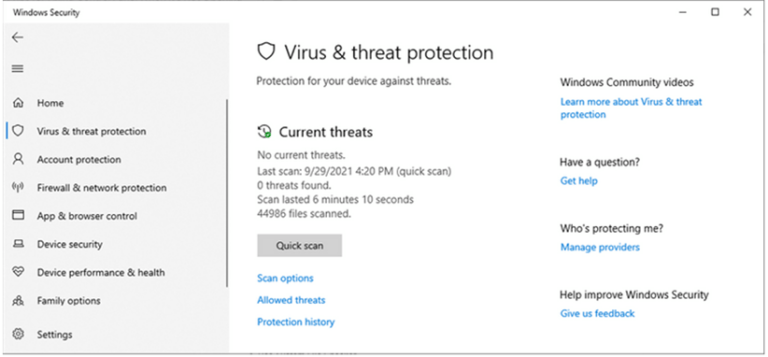
حتی اگر یک برنامه با سیستم شما سازگار باشد، یک ویروس میتواند مانع از اجرای برنامه به طور معمول شود. شما میتوانید از ابزارهای داخلی ویندوز برای جستوجوی هر گونه ویروس در رایانه خود استفاده کنید. برای انجام این کار باید مراحل زیر را طی کنید.
۵) SFC Scan را اجرا کنید
اگر ابزار اسکن سریع (Quick scan) مشکل شما را رفع نکرد، یکی دیگر از ویژگیهای وب ویندوز ۱۰ وجود دارد که میتوانید از آن استفاده کنید. سیستم جستوجوگر فایل، فایلهای سیستمی خراب یا آسیبدیده را جستوجو میکند و به طور خودکار آنها را جایگزین میکند. حال برای استفاده از آن باید چند مرحله را طی کنید.
۶) از Disk Cleanup Tool استفاده کنید
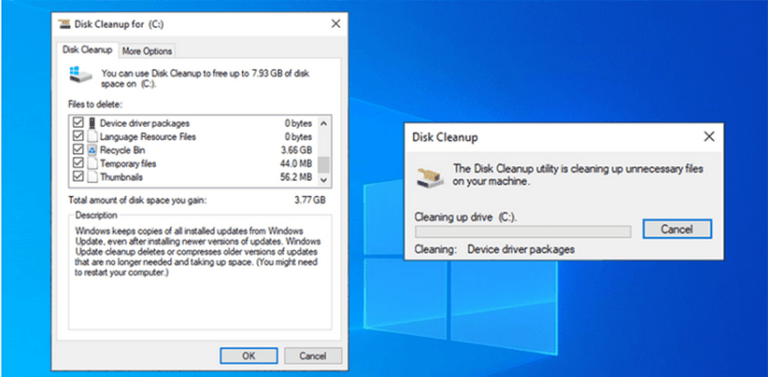
رایانه شما دائما در حال جمعآوری فایلهای ناخواسته است، بهخصوص اگر زیاد در اینترنت زمان خود را صرف میکنید. اگر این فایلها فضای زیادی روی هارد دیسک شما بگیرند، ممکن است باعث ایجاد این خطا شوند. سادهترین راه برای حذف این فایلهای غیرضروری استفاده از Disk Cleanup است. برای انجام این کار گام به گام، مراحل زیر را طی کنید.
۷) برنامه مشکلساز را دوباره نصب کنید
اگر پس از امتحان کردن همه راهکارهای یاد شده، همچنان با خطای «This app can’t run on your pc» مواجه میشوید، باید برنامه را پاک و دوباره نصب کنید. هنگامی که آن را حذف کردید، به سایت رسمی آن برنامه بروید و آخرین نسخه را دانلود کنید. همچنان به این نکته دقت کنید که برای انجام این کار، شما گاهی نیاز به خرید نسخه اورجینال یک برنامه دارید. با این حال، قبل از دانلود مجدد هر فایل، حتما کش مرورگر خود را حذف کنید.
این خطا به برنامههایی که از سایتهای متفرقه دانلود میکنید، محدود نمیشود؛ زیرا ممکن است هنگام تلاش برای راهاندازی برنامههای دانلود شده از فروشگاه مایکروسافت نیز با آن مواجه شوید. با این حال، برای جلوگیری از تکرار این اتفاق، برنامهها را از سایتهای رسمی دانلود و دائما برنامه و سیستم خود را آپدیت کنید.